
Det eneste der står mellem dig og fjernadgang til smarte pærer er en smule penge, en lille konfiguration og en lille gåtur gennem vores anmeldelse for at se, om det er det værd. Læs videre, når vi sætter Belkin WeMo Smart LED-pærer gennem skridtet og fremhæver det gode og dårlige, der følger med at tilføje netværkspærer til dit hjem.
Hvad er WeMo Smart LED-pærer?
I 2012 lancerede Belkin deres WeMo-hjemmeautomatiseringslinje, som nu inkluderer netværkskontakter, stikkontakter, sikkerhedskameraer, bevægelsessensorer og endda netværkskasser, luftfugtere og andre husholdningsapparater.
Smart LED-pærerne er en af de nyere tilføjelser og introducerer netværksbaseret LED-belysning til WeMo-stalden af produkter. Pærerne har en standard A19-form som almindelige glødepærer med et generelt udseende, der er fælles for mange LED-pærer (en uigennemsigtig base, der huser elektronikken og en mindre kuppel øverst til LED-komponenten). I øjeblikket kommer pærerne kun med en smag: en 60w ækvivalent pære (der bruger 10w strøm) med 800 lumen belysning, en varm hvid farvetemperatur på cirka 3.000K og en forventet levetid på 23 år baseret på en gennemsnitlig daglig brug 3 timer om dagen.

Selvom det er godt og godt med hensyn til LED-pærestatistik, er det virkelige interessepunkt (og begrundelsen for prislappen) det smarte element i pæredesignet. Ligesom de andre WeMo-produkter er de smarte LED-pærer forbundet til det lokale netværk og større internet via det passende navngivne WeMo Link-modul. (For de nysgerrige bruger løgene ZigBee netværk med lavt strømnetværk og Link fungerer som bro mellem ZigBee-netværket og dit hjem Wi-Fi-netværk.)
Via mobilapplikationen og de forprogrammerede indstillinger kan du tænde og slukke for pærerne, indstille dem til timere (såvel som andre udløsere som solopgang og solnedgang) og styre lysene uden for dit hjem via internetbaseret fjernbetjening.
Du kan købe pærerne individuelt for $ 29,99 og tilføj dem til dit eksisterende WeMo-hjemmesystem, eller hvis dette er din første strejf i at bruge WeMo-systemet, kan du købe a smart bulb starter kit for $99.99 der inkluderer Link-modulet og to smarte pærer.
Lad os se på, hvordan du installerer og konfigurerer pærerne, hvordan du får adgang til og bruger dem fra mobilgrænsefladen, og hvad vi tænkte på hele processen (og den resulterende smarte pæreoplevelse).
Hvordan installerer og konfigurerer du dem?
Installation af Link-modulet og pærerne er virkelig lige frem og illustreres bekvemt lige på det store kort inde i kassen, som sættet leveres i. Selvom du befinder dig uden den originale emballage, tilbyder Android / iOS-applikationen meget tydelig trin for trin- trininstruktioner til alle WeMo-familieprodukter inklusive pærer.
For at oprette pærerne skal du blot skrue dem i en standard lysstikkontakt og derefter tænde dem (de skal forblive tændt under konfigurationsprocessen, så hvis de er fastgjort til en vægkontakt, ville det være klogt at fortælle nogen i nærheden ikke at bruge kontakten, før du er færdig). Når pærerne er isat og tændt, skal du tilslutte WeMo Link-modulet. Det behøver ikke at være lige ved placeringen af pærerne, men det skal være relativt centralt, hvor du bruger pærerne og inden for rækkevidden af din Wi-Fi-router.

Linket blinker grønt under installationsprocessen. Du skal dog ikke bekymre dig om irriterende lysdioder her, da det kun lyser under konfigurationsprocessen, eller hvis der er noget galt med systemet. Når alt er i gang, er LED'en slukket.
Med pærerne og Link tændt er det tid til at installere WeMo-applikationen din smartphone. Du kan få fat Android-versionen her eller den iOS-version her . Vi bruger iOS-versionen, men grænsefladen og installationsprocessen er identisk uanset.
Efter download af applikationen, men inden du starter den, skal du åbne Wi-Fi-indstillingerne på din enhed. Du ser et nyt og midlertidigt Wi-Fi-adgangspunkt mærket noget lignende WeMo.Link.XXX som det ses på skærmbilledet nedenfor.
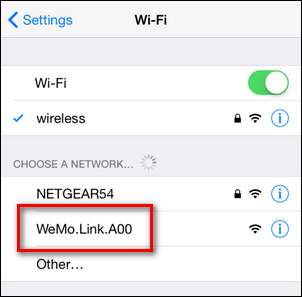
Opret forbindelse til det midlertidige adgangspunkt, og start derefter WeMo-applikationen. Det starter automatisk processen med at linke sig selv til dit faktiske Wi-Fi-netværk ved at bede dig om at vælge dit netværk, indtaste sikkerhedsoplysningerne, og så bliver du sandsynligvis nødt til at læne dig tilbage og vente på en firmwareopdatering. (Vær forberedt på, at firmwareopdateringen, hvis den udløses, tager usædvanlig lang tid. Et scenarie, som Belkin synes er opmærksom på, fordi firmwareopdateringsskærmen opfordrer dig til at spille Angry Birds, mens du venter.)
Efter firmwareopdateringerne scanner den automatisk efter WeMo-enheder inden for Link-modulets rækkevidde.
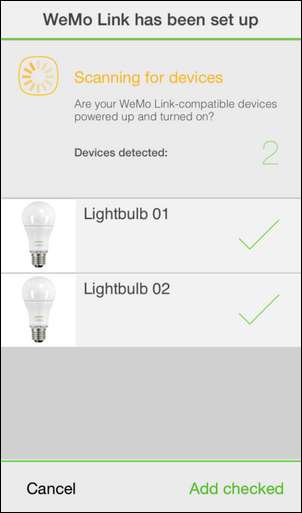
Når enhederne er registreret, kan du vælge dem og derefter føje dem til Link-modulet. Pærerne blinker til og fra for at indikere, at de er tilsluttet korrekt.
Der er et par tip, der er værd at give videre, da de ikke vises i den medfølgende installationsvejledning (eller i appens digitale installationsvejledning), men de er ret vigtige, hvis tingene ikke fungerer korrekt første gang. Hvis dit Link ikke registrerer nogen eller alle dine pærer, skal du nulstille både Link-modulet og pærerne. For at nulstille selve Link-modulet skal du trykke og holde på den lille knap, der findes på undersiden af enheden; træk stikket ud, og sæt stikket i igen, mens du holder knappen nede i fem sekunder. Hvis du har brug for at nulstille pærerne, beder vi dig ikke, tænde og slukke lysarmaturet, de er tilsluttet til, fem gange i træk med en hastighed på en tænd / sluk-cyklus hvert tredje sekund. En simpel nulstilling-nulstillingsknap som findes på routeren og andre elektroniske enheder ville være meget foretrukket frem for tænd / sluk-systemet. Vi har visioner om et derpy-barn, der leger med lysafbryderen og nulstiller pærerne; det er en unødvendig smerte.
Hvordan bruger du dem?
Brug af pærer spænder fra blot at skifte dem til / fra og dæmpe dem med den manuelle app-grænseflade til opsætning af regler i appen til konfiguration af IFTTT-opskrifter til mere komplekse interaktioner med belysningssystemet.
Den første og vigtigste ting, du har brug for at forstå om brugen af pærerne, er at de kun fungerer, så længe der er strøm til stikkontakten, de er skruet i. Selvom Belkin har smarte vægafbrydere og stikkontakter i WeMo-stalden, har pærerne ingen mekanisme til at kontrollere ledningskredsløbet, de er tilsluttet. Det betyder, at hvis du (eller et andet medlem af din husstand) slukker for lampen eller vægafbryderen, slutter magien ved netværkssmarte pærer. I retfærdighed over for Belkin er dette ikke en fejl med deres Smart LED-pære og / eller WeMo-system, men et problem, der skal løses på tværs af hele produktkategorien for intelligente pærer: langt de fleste intelligente belysningsløsninger er ikke kloge nok til at overvinde traditionelle husledninger.
Når det er sagt, når de bruges på deres tilsigtede måde (styret af Link-modulet / mobilapplikationen) fungerer de meget godt. Grænsefladen på mobilapplikationen er nem at bruge, og når du først har programmeret en rutine eller tidsplan for pærerne, er tidsplanen gemt i linket, og den udføres på det rigtige tidspunkt (eller i lyset af den rigtige inputtrigger), uanset om du ' er der med din smartphone eller ej.
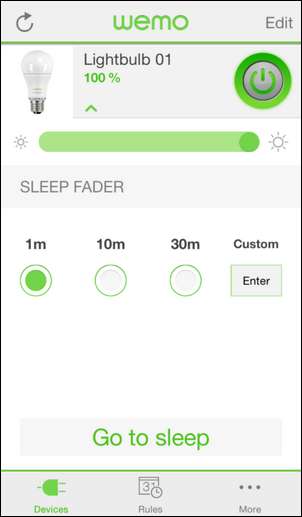
Mens manuel styring af pærerne er ny (og nyttig, når du vil styre dem med det samme), skinner den virkelige smarte pæreffekt igennem, når du graver ind i både "Regler" -kategorien og på det mere avancerede niveau IFTTT-programmeringen.
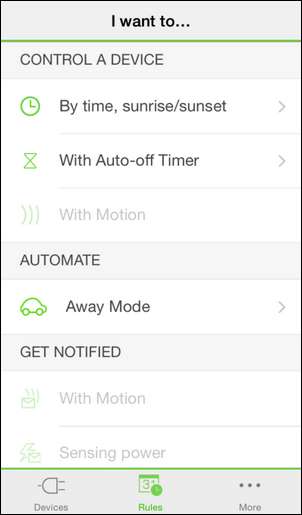
I menuen regler kan du indstille automatiske timere (baseret på uret eller den lokale solopgang / solnedgangscyklus samt justering af begge timer baseret på ugedagen). Du kan også indstille timere til automatisk slukning, så pæren slukker automatisk, når nogen har efterladt den, og hvis du kombinerer pærerne og Link-modulet med Belkin WeMo Motion Sensor / Switch-pakken du kan udløse lysrelaterede begivenheder med bevægelsessensoren.
Endelig giver den nyligt frigivne IFTTT-understøttelse af Smart LED-pærer dig mulighed for at kopiere eller fremstille brugerdefinerede IFTTT-opskrifter til at styre dine smarte pærer. Du kan læse mere om det generelle koncept for IFTTT her specifikt hvordan du opsætter WeMo-systemet med IFTTT her , og endelig kan du finde eksisterende opskrifter (for at se hvordan folk bruger IFTTT med WeMo-systemet) her . Det er værd at bemærke, at IFTTT-understøttelsen af WeMo Smart Bulbs er så frisk fra denne anmeldelse, at der endnu ikke er mange opskrifter i databasen; Du kan se på andre WeMo-opskrifter for at få en idé om, hvordan det hele fungerer.
Det gode, det dårlige og dommen
Hvad er vores indtryk af Belkin WeMo Smart LED-pæresæt efter installation, konfiguration og leg omkring med pærerne?
Den gode
- Traditionel pæreform betyder ingen bekymringer om placering, pærefastlagte nuancer eller lignende.
- Installation, hvis du følger instruktionerne og gør alt i orden, er ekstremt enkel.
- Applikationens kontrolpanel er poleret og ret intuitivt at bruge.
- Placeringsbaseret solopgang / solnedgangsbelysning såvel som fade ind / ud timere fungerer meget godt.
- Det er let at gruppere pærer sammen, så mere end en pære kan manipuleres via appen eller programmeres med en delt tidsplan.
- Selvom det tog Belkin lang tid at aktivere funktionen (den gik live kort før denne anmeldelse), understøtter pærerne IFTTT-opskrifter.
Det dårlige
- Startersættet og pærerne er, selv med den seneste prisnedsættelse, stadig lidt dyrere end konkurrerende løsninger som Philips Hue Lux.
- Ingen fysisk switch; du kan kun skifte og justere lysene via smartphone-appen.
- Der er ingen fjernwebgrænseflade (som det er med et andet smart-hjemmeprodukt, vi for nylig har gennemgået, Google Nest ).
- Nulstillingsprocessen, selvom det ikke altid er nødvendigt, er meget dårligt dokumenteret og implementeret.
Dommen
Det var let at installere pærerne, og det var let at bruge pærerne. Hvad der viste sig at være den sværeste del af test og gennemgang af WeMo Smart LED-pærer, skrev en dom, når det hele blev sagt og gjort. Smarte pærer er sådan et nyt produkt, og markedet er stadig så stærkt under udvikling og overgang, at det er svært at anbefale smarte pærer til nogen i første omgang, medmindre de virkelig er klar og villige til at springe ind på det smarte hjemmemarked og villige til at bruge kontanter for at være en tidlig adopter.
WeMo Smart Bulbs fungerede nøjagtigt som annonceret. Fjernbetjeningsappen var glat og nem at bruge. IFTTT-understøttelsen, der manglede, da vi startede test af pærerne, blev tilføjet i løbet af gennemgangsvinduet.
Når det er sagt, kan vi virkelig kun stærkt anbefale pærerne, hvis du allerede har et WeMo-baseret økosystem derhjemme, og du leder efter super let integration i det økosystem eller, og dette er stort, eller du har en meget specifik anvendelse i tankerne (som at bruge pærerne + forbinde det til at gøre et smart solopgangsur til billigere end de mindre fleksible / kraftfulde købte modeller). På trods af al brugervenlighed er WeMo Smart LED-systemet selvbegrænsende, da WeMo Link Hub kan understøtte andre ZigBee-lys (men officielt ikke), prisen på WeMo-pærer er højere end andre funktionsidentiske pærer, og der er i øjeblikket ingen andre belysningsløsninger i WeMo-stallen.
Som et enkeltstående produkt fungerede det fint (selv med de små særheder som at nulstille pærerne ved at slå lysene til og fra). I sammenhæng med det nye marked for smarte pærer kæmper WeMo Smart LED-pæresystemet dog for at udelukke konkurrencen som Philips Hue (med hensyn til alsidighed) og GE Link og Cree Smart Bulb (i form af pris).







